웹을 위한 Flutter: 웹사이트를 밑바닥부터 만들고 배포하기
원문: Flutter For Web: Create and Deploy a Website From Scratch
코드명이 벌새(Hummingbird)인 프로젝트는 구글이 Flutter for Web의 첫 번째 테크니컬 프리뷰를 발표하면서 드디어 그 날의 빛을 보게 되었습니다. 이 놀라운 구현체는 Flutter 응용 프로그램을 컴파일하고 몇 가지 명령만 사용하여 표준 웹 프로젝트로 빌드 할 수 있게 해 주었습니다. 이 글에서는 밑바닥부터 Flutter on the Web의 구현을 살펴 보겠습니다.
시작하기 전에 먼저 Flutter를 최신 버전으로 업그레이드 하겠습니다. 터미널에서 다음을 실행하세요:
flutter upgrade
마칠때까지 기다렸다가 다 되면 다음 단계로 진행합니다.
SDK를 PATH에 추가하기
flutter_web을 실행하게 하려면 별도의 Dart SDK를 설치할 필요는 없습니다. Flutter와 함께 제공되는 기존 Dart SDK를 PATH 환경 변수에 추가하면 됩니다.
설치된 경로는 아래와 같을 것입니다:
<플러터가 설치된 경로>/bin/cache/dart-sdk/bin
PATH 환경변수를 우분투/리눅스/맥오에스에서 변경하려면 이 문서를 참조하시고, 윈도우에서는 이 문서 참조하세요.
이제 Flutter와 함께 가보도록 하겠습니다.
새 플러터 웹 프로젝트를 생성하고 구성하기
우선 우리는 새로운 플러터를 프로젝트를 생성할 것입니다. 이름을 hummingbird로 지정합니다. 터미널에서 수동으로 프로젝트를 생성 할 수 있지만, IDE를 사용하면 더 쉽게 프로젝트를 수행 할 수 있으므로, Flutter for Web을 통해 설치를 통해 할 필요가 없습니다.
VS Code를 열고, Ctrl+Shift+P를 누르고, flutter를 입력 하면, Flutter를 위한 액션 목록을 표시됩니다. 그중에 Flutter: New Web Project가 있습니다.
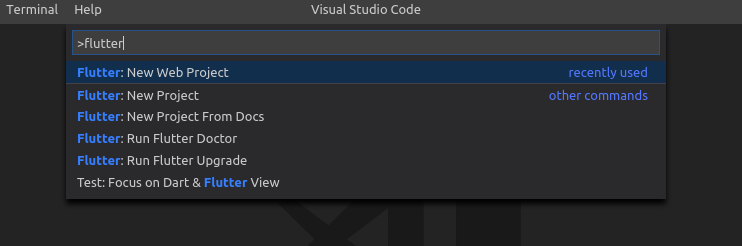
그 옵션을 누르고 엔터를 누르세요. VS Code가 몇가지 필요한 확장을 설치하라고 나타낼 수 있습니다. 동의하면 설치하고 계속 진행 합니다.
다음 화면에서 프로젝트 이름을 hummingbird라고 입력합니다.
완료하면 VS Code는 자동으로 플러터 웹 프로젝트를 생성할 것입니다. hummingbird 폴더에서 다음을 실행하세요:
flutter packages pub global activate webdev
flutter packages upgrade
이렇게 하면 Flutter for Web을 빌드하는 데 필요한 webdev가 전역으로 설치되고 필요한 종속성이 있게 됩니다. 출력은 다음과 같습니다.
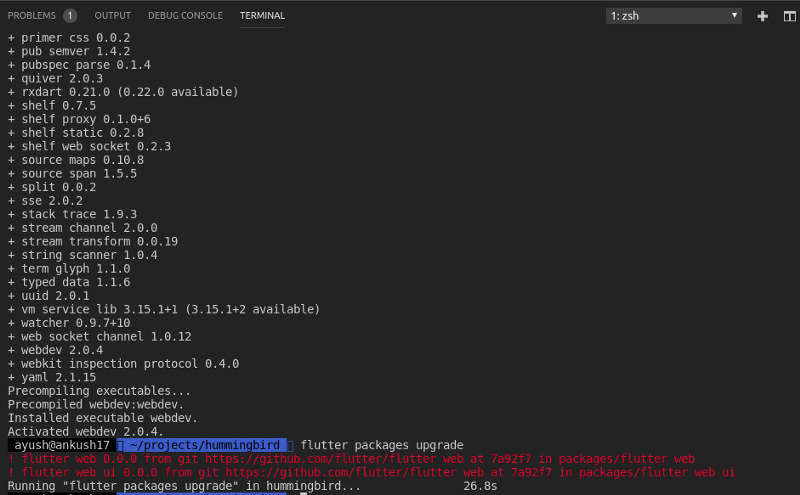
마지막으로 터미널에서 webdev 명령을 실행할 수 있는지 확인합니다. 이를 위해 PATH에 다음 폴더를 추가해야합니다.
<사용자홈>/.pub-cache/bin
이것이 확인되면, 이제 Flutter for the Web을 실행할 준비가 되었습니다.
실행하기 전에 새 프로젝트 구조를 확인해 봅시다. web 이라는 새로운 폴더가 있음을 알 수 있습니다. 이 폴더에는 index.html main.dart라는 두 개의 파일이 있습니다.
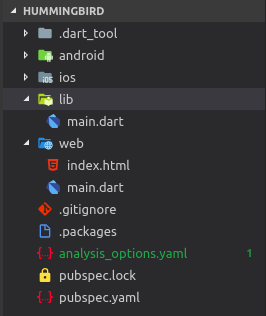
Flutter로 만들려는 웹 사이트는 단일 페이지 응용 프로그램(Single Page Application Program; SPA)입니다. 그래서 기본적으로 우리가 작성한 모든 Dart 코드는 자바스크립트로 컴파일되어 index.html 파일에 포함될 때 DOM(Document Object Model)을 조작하여 코드를 화면에 렌더링 합니다. index.html 파일의 head 태그를 편집하여 SEO 목적을 위해 메타 태그를 제공 할 수도 있습니다. 우리는 앞으로 이 글에서 Flutter를 사용하여 구축 된 웹 사이트에 대해 SEO에 대해 더 깊이 파고들 것입니다.
이제, 그만 닥치고 시작해 보겠습니다.
브라우저에서 Flutter 프로젝트 실행하기
위에서 언급 한 모든 단계를 제대로 진행했다면, Flutter 웹 프로젝트 디렉토리에서 다음 명령을 실행하는 것은 간단할 것입니다.
webdev serve
그러면 터미널에서 다음과 같은 출력을 얻을 것 입니다.
(base) booil@booil1804:~/workspace/neuronlog/neuronlog$ webdev serve
[INFO] Serving `web` on http://localhost:8080
[INFO] Running build completed, took 22.2s
[INFO] Caching finalized dependency graph completed, took 212ms
[INFO] Succeeded after 22.4s with 548 outputs (3169 actions)
성공한 메시지를 보게 되면, 심호흡을 한번하고, 웹브라우저를 열어 미래의 크로스 플랫폼 개발을 볼 수 있습니다. localhost:8080 으로 접속하면 눈앞에서 마법이 펼쳐집니다.
성공적으로 실행되면 아래 화면을 볼 수 있습니다.
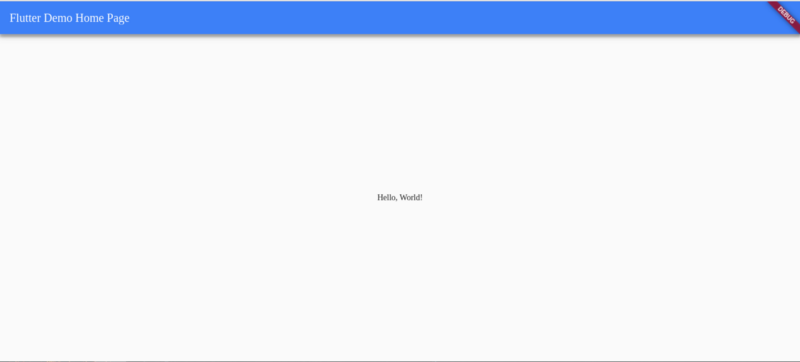
현재 방법을 사용하면, 웹 사이트의 실시간 코드 변경에 대해, 바뀌지 않으므로, 이를 위해 다음을 해야 합니다. 터미널로 이동하여 Ctrl+C를 눌러 현재 태스크를 취소하고, 다음을 실행하세요:
webdev serve --auto restart
(역자주) 그러면 터미널에 아래와 같이 표시될 것입니다.
[INFO] Serving `web` on http://localhost:8080
[INFO] Running build completed, took 302ms
[INFO] Caching finalized dependency graph completed, took 189ms
[INFO] Succeeded after 513ms with 0 outputs (0 actions)
[INFO] Updating asset graph completed, took 13ms
[INFO] Running build completed, took 2.2s
[INFO] Caching finalized dependency graph completed, took 170ms
[INFO] Succeeded after 2.4s with 9 outputs (7 actions)
localhost:8080을 한 번 실행하는 브라우저 탭을 새로 고침하세요. 이제 lib디렉토리 내부의 소스 코드에, Flutter 앱과 tada에서 하는 것처럼, 원하는 코드를 경하면, 브라우저에서 모든 변경 사항을 실시간으로 볼 수 있게 됩니다.
이것을 stateless hot-reload라고 합니다.
Flutter 웹 사이트에 코드를 살찍 변경하고, 릴리즈하기 전에 빌드 한 다음 배포하겠습니다.
lib/main.dart 파일에 아래 코드를 덮어 쓰세요:
import 'package:flutter_web/material.dart';
void main() => runApp(Hummingbird());
class Hummingbird extends StatelessWidget {
@override
Widget build(BuildContext context) {
return MaterialApp(
title: 'Hummingbird - Flutter For Web',
debugShowCheckedModeBanner: false,
theme: ThemeData(
primarySwatch: Colors.teal,
),
home: MyWebsite(),
);
}
}
class MyWebsite extends StatelessWidget {
@override
Widget build(BuildContext context) {
return Scaffold(
appBar: AppBar(
title: Text('Hummingbird'),
centerTitle: true,
),
body: Center(
child: Column(
mainAxisAlignment: MainAxisAlignment.center,
children: <Widget>[
Container(
width: 200.0,
height: 200.0,
decoration: BoxDecoration(
shape: BoxShape.circle,
image: DecorationImage(
fit: BoxFit.cover,
image: new NetworkImage(
"https://images.unsplash.com/photo-1520638023360-6def43369781?ixlib=rb-1.2.1&ixid=eyJhcHBfaWQiOjEyMDd9&auto=format&fit=crop&w=500&q=60",
)))),
Padding(
padding: const EdgeInsets.all(20.0),
child: Text(
'Welcome to Flutter For Web',
style: TextStyle(fontSize: 24.0, fontWeight: FontWeight.bold),
),
),
],
),
),
);
}
}
그러면, web/indexl.html 파일은 다음처럼 바뀔 것입니다:
<!DOCTYPE html>
<html lang="en">
<head>
<meta charset="UTF-8">
<meta name="description" content="A simple implementation of Flutter for Web.">
<meta name="keywords" content="Flutter, Hummingbird">
<meta name="author" content="Ayush Shekhar">
<meta name="viewport" content="width=device-width, initial-scale=1.0">
<title>Hummingbird - Flutter For Web</title>
<script defer src="main.dart.js" type="application/javascript"></script>
</head>
<body>
</body>
</html>
잊지말고 Ayush shekhar를 독자의 이름으로 변경하세요. 그러면, 아래와 같은 웹사이트를 보게 될 것입니다.
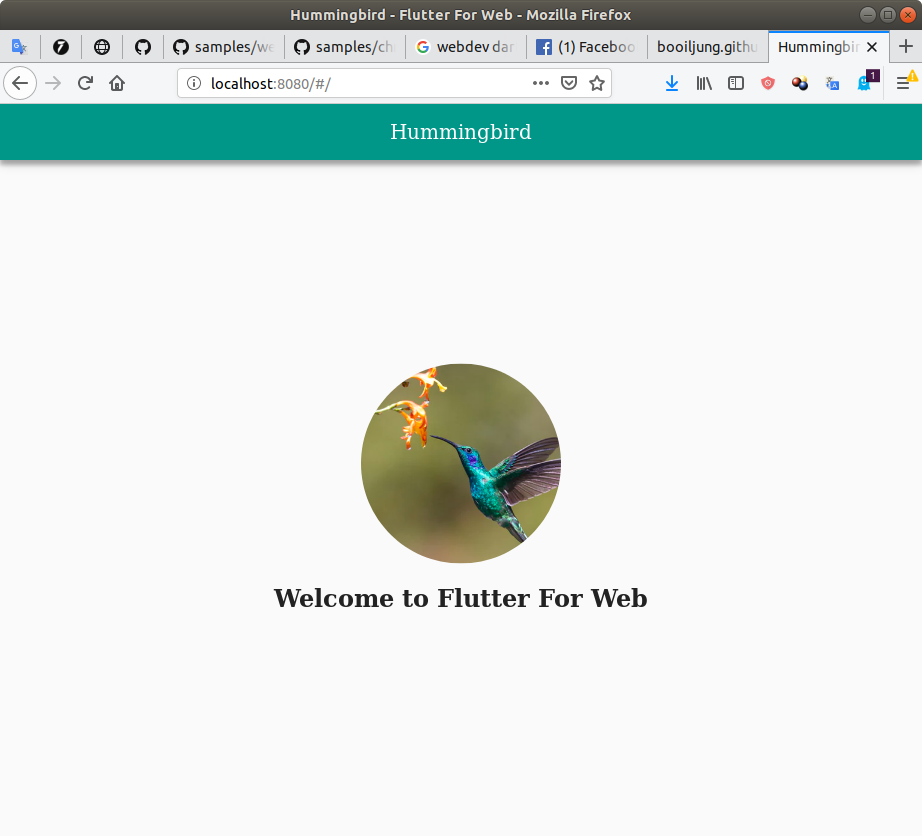
우리는 이미 사랑에 빠졌습니다. 심호흡을 한번 더 하시구요.
릴리즈와 배포를 위해 빌드하기
이 부분은 빠르게 할 수 있습니다. 터미널에서 프로젝트 폴더로 이동하여 다음을 실행하세요:
webdev build
아마도 아래처럼 출력 될 것입니다.
[WARNING] No actions completed for 15.0s, waiting on:
- build_web_compilers:entrypoint on web/main.dart
[INFO] build_web_compilers:entrypoint on web/main.dart: Dart2Js finished with:
Compiled 17,493,184 characters Dart to 928,844 characters JavaScript in 16.1 seconds
Dart file (web/main.dart) compiled to JavaScript: web/main.dart.js
[INFO] Running build completed, took 18.7s
[INFO] Caching finalized dependency graph completed, took 212ms
[INFO] Creating merged output dir `build` completed, took 2.1s
[INFO] Writing asset manifest completed, took 6ms
[INFO] Succeeded after 21.1s with 47 outputs (2145 actions)
명령을 실행하면 프로젝트 폴더에서 build라는 새 폴더가 생성 된 것을 볼 수 있습니다.
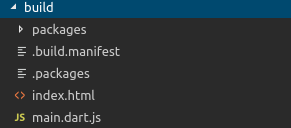
이 폴더가 배포하게될 폴더입니다.
배포 방법은 다양 할 수 있습니다. 사용하려는 방법은 surge입니다. 그것은 NPM 패키지로 제공되며 정적 URL을 원격 URL에 빠르고 쉽고 무료로 배포하는 데 도움이됩니다. 자세한 내용은 여기에서 확인할 수 있습니다.
이 작업을 하려면 먼저 NodeJS를 필요로 합니다. NodeJS를 가지고 있지 않다면 https://nodejs.org/en/에서 얻을 수 있습니다.
surge를 설치하겠습니다. 터미널을 열고 아래처럼 하세요:
npm i -g surge
이 명령은 surge를 시스템에 전역으로 설치할 것이고, 어디에서나 사용할 수 있게 됩니다. 이제, hummingbird 프로젝트로 되돌아가 아래를 실행하세요:
cd build
surge
이제 surge가 이메일과 비밀번호를 물으면, 새 비밀번호를 선택하거나 기존 계정의 비밀번호를 입력하세요. 완료되면 surge가 자동으로 웹 사이트를 업로드하고 배포 한 다음 CDN에 매핑합니다.
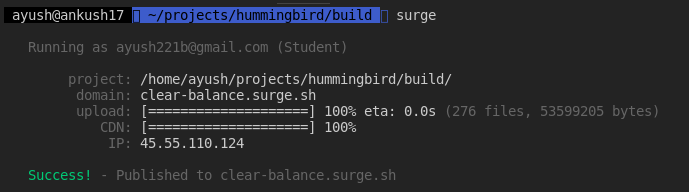
축하합니다. Flutter가 있는 웹 사이트를 성공적으로 만들고 인터넷에 배포하여 전세계가 볼 수 있게 하였습니다. 저의 경우http://clear-balance.surge.sh/#/에는 터미널 출력 결과에 의해 제공되는 원격 URL로 이동하여 웹사이트를 탐색 할 수 있습니다.
이 기술이 어떻게 성장하고 시간이 지남에 따라 번성할지 기대 됩니다.
Linkedin에서 내게 연락 할 수 있습니다. Github의 프로젝트를 참조하십시오. 또는 Twitter 에서 저를 팔로우하여 Flutter 및 모바일 개발의 최신 소식을 정기적으로 확인할 수 있습니다. 읽어 주셔서 감사합니다.